vmware虚拟磁盘扩容方法
2017-03-09 16:49:38 来源:|0 评论:0 点击:
vmware在建立虚拟机安装系统的时候,如果只是安装系统默认设置,随着使用磁盘空间可能会不够用,比如我们安装xp或者win2k3的时候,系统默认
vmware在建立虚拟机安装系统的时候,如果只是安装系统默认设置,随着使用磁盘空间可能会不够用,比如我们安装xp或者win2k3的时候,系统默认8G,但是稍微安装大一点的程序空间就会不够用。
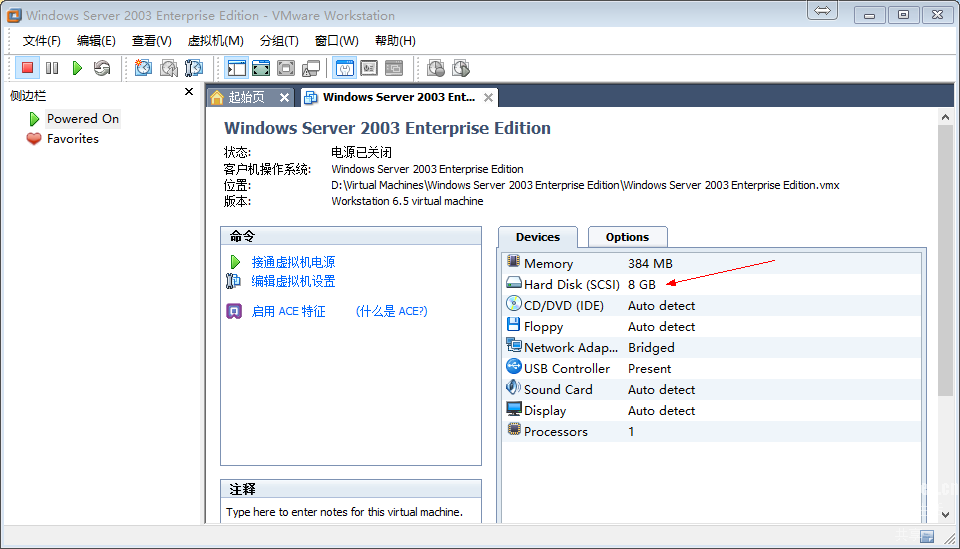
这个时候就需要 扩展磁盘空间,有一个 最简单的办法是再 添加一块虚拟磁盘, 即在虚拟机设置窗口点击“添加”按钮,安装向导添加虚拟磁盘,但是这样系统会多出一个D:盘,C盘空间还是不变
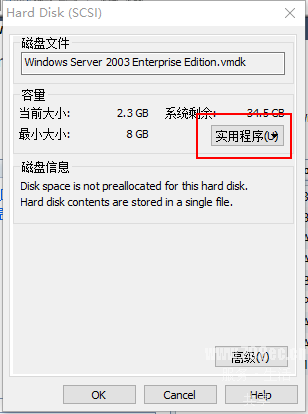
另外可以通过在 虚拟磁盘窗口点击 实用程序, 以图形化的方式 加大原来虚拟盘的容量,但是我的虚拟机版本低,是6.5的,而且是绿色精简版,点击没有反应。
不过可以通过命令行程序加大虚拟磁盘空间。
方法是打开命令行 窗口,然后打开一个文件浏览器窗口,找到虚拟机系统目录下找到“vmware-vdiskmanager.exe”,将它拖动到命令行窗口,这时命令行会自动输入路径和程序名,我们在这一行最后输入一个空格,-x 16GB 自己的虚拟磁盘地址,然后回车就可以了,然后等待一段时间提示完成,我们在设置里面就可以看到磁盘已经变为16G了,这样直接进入系统还是不能扩展C盘的,我们可以先挂载一个含有魔术分区或者diskgen的镜像安装盘,然后启动虚拟机,选择从光盘启动,将磁盘剩余空间都分给C盘即可。

最后将启动顺序 改为硬盘启动, 进入系统后发现C盘 已经成功扩容到16G。
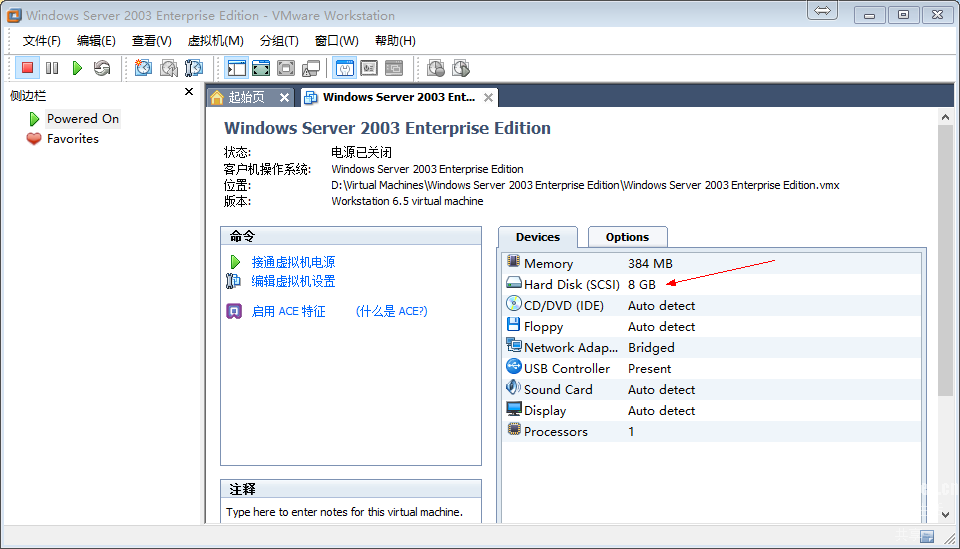
这个时候就需要 扩展磁盘空间,有一个 最简单的办法是再 添加一块虚拟磁盘, 即在虚拟机设置窗口点击“添加”按钮,安装向导添加虚拟磁盘,但是这样系统会多出一个D:盘,C盘空间还是不变
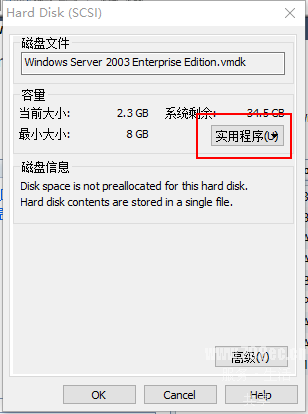
另外可以通过在 虚拟磁盘窗口点击 实用程序, 以图形化的方式 加大原来虚拟盘的容量,但是我的虚拟机版本低,是6.5的,而且是绿色精简版,点击没有反应。
不过可以通过命令行程序加大虚拟磁盘空间。
方法是打开命令行 窗口,然后打开一个文件浏览器窗口,找到虚拟机系统目录下找到“vmware-vdiskmanager.exe”,将它拖动到命令行窗口,这时命令行会自动输入路径和程序名,我们在这一行最后输入一个空格,-x 16GB 自己的虚拟磁盘地址,然后回车就可以了,然后等待一段时间提示完成,我们在设置里面就可以看到磁盘已经变为16G了,这样直接进入系统还是不能扩展C盘的,我们可以先挂载一个含有魔术分区或者diskgen的镜像安装盘,然后启动虚拟机,选择从光盘启动,将磁盘剩余空间都分给C盘即可。

最后将启动顺序 改为硬盘启动, 进入系统后发现C盘 已经成功扩容到16G。
上一篇:VBS自动监测网络状态的代码
下一篇:最后一页
分享到:
收藏

